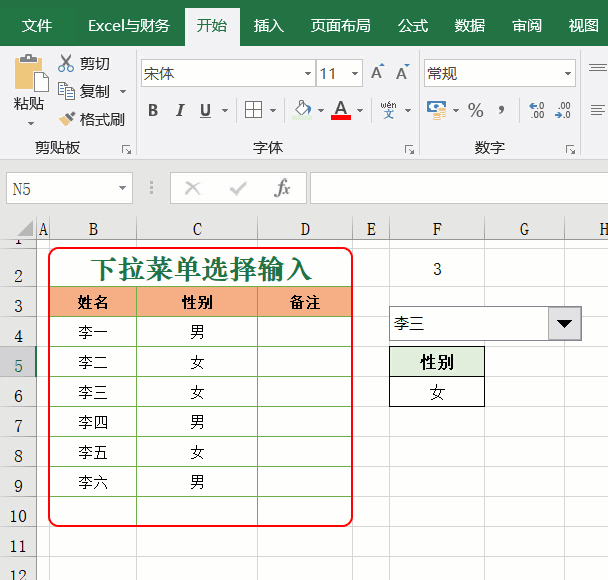表格中为了数据录入的高效、规范,特别是重复录入数据较多时,通常使用下拉菜单的方法来进行录入数据,如下图
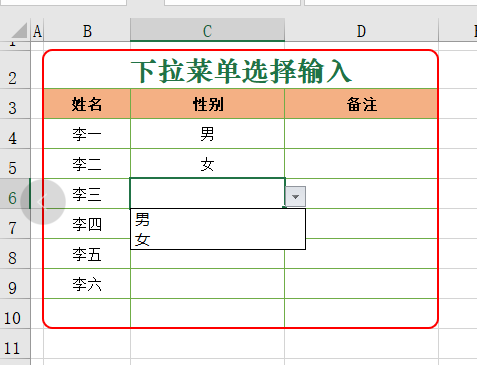
方法一:快捷键法
前面先录入一部分数据,如上图中选择录入分别是男、女的行,再选中下面的单元格,按下Alt+↓(下方向键),然后弹出一个下拉菜单供选择
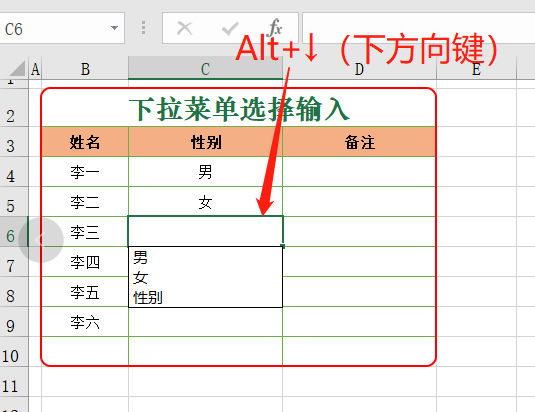
方法二:使用数据验证功能
选中需要输入的表格,点击【数据】选项卡中的【数据验证】按钮,在弹出的窗口中,允许选择【序列】,来源输入【男,女】,最后点击【确定】,这时候选中单元格后在右边出现下拉箭头,点击后可以选择录入数据了
注意:1、来源中输入的 男,女 中间的逗号,输入前先把输入法切换到英文状,再输入逗号;2、【数据验证】按钮在有的版本中是【数据有效性】。
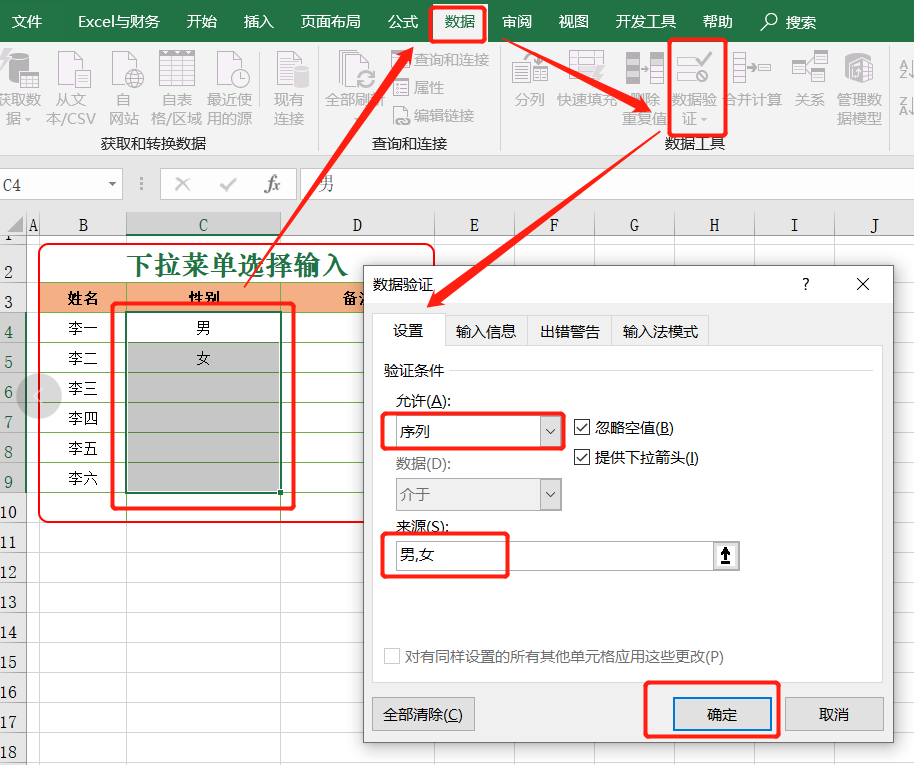
方法三:开发工具按钮
此方法可以配合公式或VBA代码查询数据使用
1、点击【开发工具】选项卡中的【插入】按钮,选择【组合框控件】,在表格中画出一个组合框
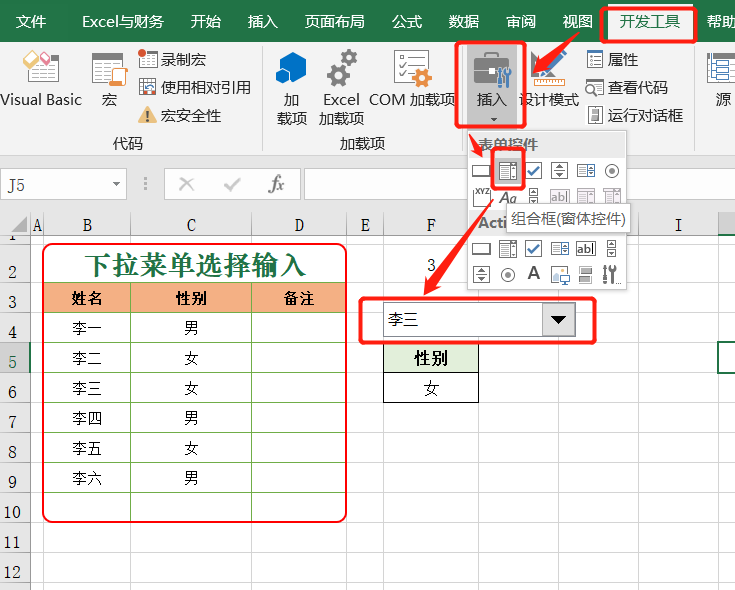
2、选中组合框控件,点击【开发工具】选项卡中的【属性】按钮,在属性窗口中。数据源区域选择表格姓名区域,单元格链接选择F2单元格,用于存放选择结果,最后点击【确定】返回
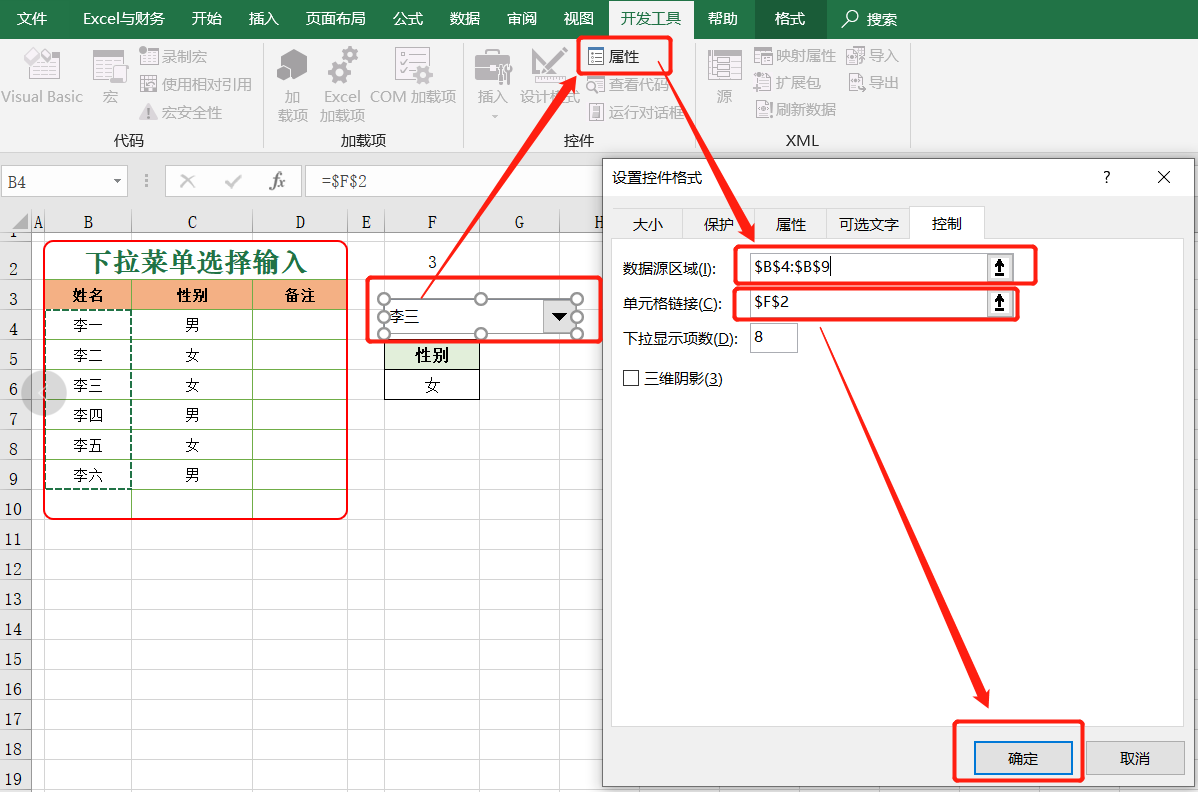
3、这时组合框中就可以选择姓名了,在F6单元格输入公式:=INDEX(C4:C9,F2),确认公式后,F6单元格值就会跟着组合框的选择显示对应的性别